Similar presentations:
Средства диагностики оборудования
1. Средства диагностики оборудования
2.
В каких случаях используют средства диагностики оборудования?При возникновении аппаратного или программного конфликта
3.
Программные конфликты вкомпьютере могут создавать
программы двух типов:
Резидентные программы
Драйверы устройств
Аппаратные конфликты во
многих случаях не приводят к
полной потере
работоспособности системы.
Для того чтобы устранить
аппаратный конфликт нужно
перенастроить параметры
одного из конфликтующих
устройств или программы.
4.
Средства диагностикиоборудования
Программные
Аппаратные
5. Аппаратные средства диагностики
К аппаратным средствам диагностики неисправностей средстввычислительной техники относятся:
универсальные измерительные приборы
специальная сервисная аппаратура для средств вычислительной
техники
6. Диагностическое ПО
Диагностическое ПО включает в себя стандартное ПО, встроенноев состав ОС, и сторонние утилиты.
Диагностические программы подразделяют по нескольким
основаниям.
7. Классификация диагностического ПО
Диагностическое ПОПо широте
использования
По предназначению
среды использования
По возможностям
Комплексные
утилиты
Тестирующие
быстродействие и
производительность
системы
Проверяющие на
наличие ошибок и
конфликтов
Программы
предназначенные для
работы в среде
Windows
Специализированные
утилиты
Информационные
(выдающие
информацию об
устройстве)
Позволяющие
управлять работой
устройства, изменять
параметры
Программы
работающие в среде
MS-DOS
8. Системная диагностика
CPU-ZНебольшая программа, которая
сканирует конфигурацию
аппаратной части ПК. Это
необходимо, если вы захотите
обновить комплектующие
вашего компьютера и избежать
проблем с совместимостью
9. Системная диагностика
Системный монитор (PerformanceMonitor)
Как и в более ранних версиях
операционной системы, в Windows 10
есть «Системный монитор», только
теперь он доступен в виде
приложения. По умолчанию монитор
отображает только параметр «%
загруженности процессора». Он
показывает, насколько процессор
используется сейчас. Но можно
добавить больше счетчиков, таких как
использование диска, питание,
размер файла подкачки, размер
индекса поиска и другие показатели,
важные для проверки компьютера на
работоспособность.
10. Системная диагностика
Монитор стабильности (ReliabilityMonitor)
Монитор стабильности – это скрытый
инструмент, который существует еще
со времен Windows Vista, но многие
даже не слышали о нем. Здесь вы
увидите хронологию событий и
ошибок, которые произошли в
течение заданного периода времени.
Синяя линия – это оценка (по шкале
от 1 до 10) того, насколько стабильна
операционная система с течением
времени. Если что-то часто выходит
из строя, стоит посмотреть монитор
стабильности: выбрать ошибку и
нажать «Поиск решения» (Check for a
solution).
11. Диагностика сети
WiFi AnalyzerБесплатный инструмент, который
анализирует настройки сети Wi-Fi,
чтобы увидеть, не создает ли
помех ваш беспроводной канал
другим близлежащим сетям.
После завершения анализа WiFi
Analyzer порекомендует
настройки канала, подходящие
для вас. Эта программа не
идеальна, особенно в
многоквартирных домах и
густонаселенных городах, но в
некоторых случаях она может
увеличить скорость Wi-Fi до 5 раз.
12. Диагностика сети
Angry IP ScannerAngry IP Scanner – отличный
инструмент, который сканирует
сеть, чтобы узнать, какие IPадреса и порты используются
теми или иными устройствами
13. Диагностика жестких дисков
CrystalDiskInfoЭта простая программа
предоставляет полный обзор
состояния используемых HDD и
USB-накопителей. Детальная
информация включает в себя
температуру, время
безотказной работы,
количество ошибок и многое
другое. Программа также
вычисляет общее состояние
здоровья винчестера.
14. Диагностика жестких дисков
WinDirStatОна сканирует ваши
накопители и сообщает,
сколько места занято
различными папками и
файлами. Все они
отображаются в виде краткой
древовидной иерархии и
подробной диаграммы.
15. Диагностика памяти
Монитор ресурсов (ResourceMonitor)
Монитор ресурсов – это
усовершенствованный способ
просмотра данных о вашей
системе в режиме реального
времени, который обычно
используется в сочетании с
инструментом «Системный
монитор».
16. Диагностика памяти
Windows Memory DiagnosticЕго использование приведет к
перезагрузке компьютера. Затем
инструмент проведет несколько
тестов проверки компьютера на
работоспособность, и если
обнаружит какие-либо ошибки
или сбои, то сделает все
возможное, чтобы вы узнали,
какой модуль является
источником возникшей проблемы.
17. Устранение неполадок Windows 10 в Параметрах ОС
Использование средстваустранения неполадок в
Windows поможет, в
большинстве случаев, решить
наиболее распространенные
проблемы средствами самой
операционной системы.



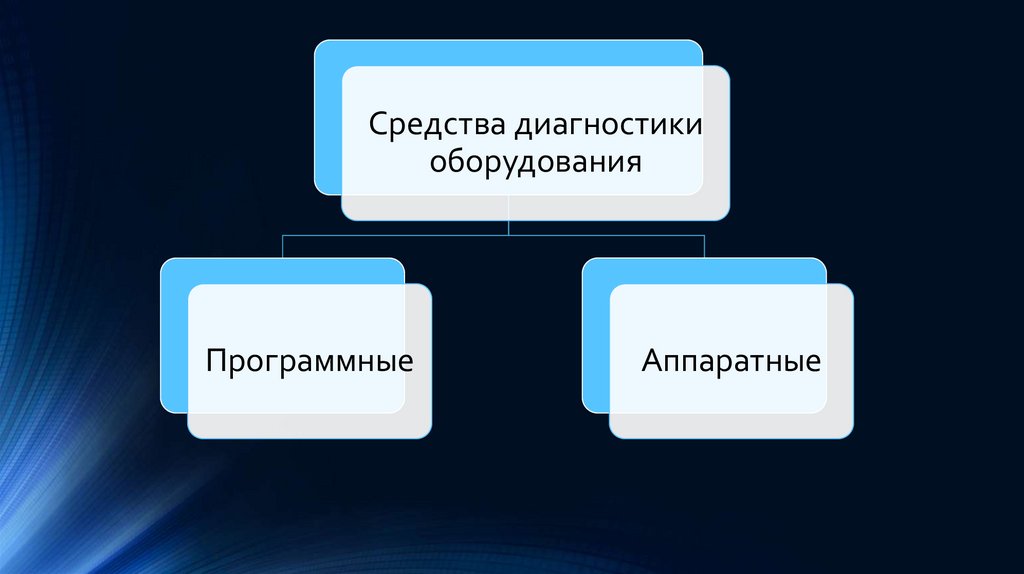











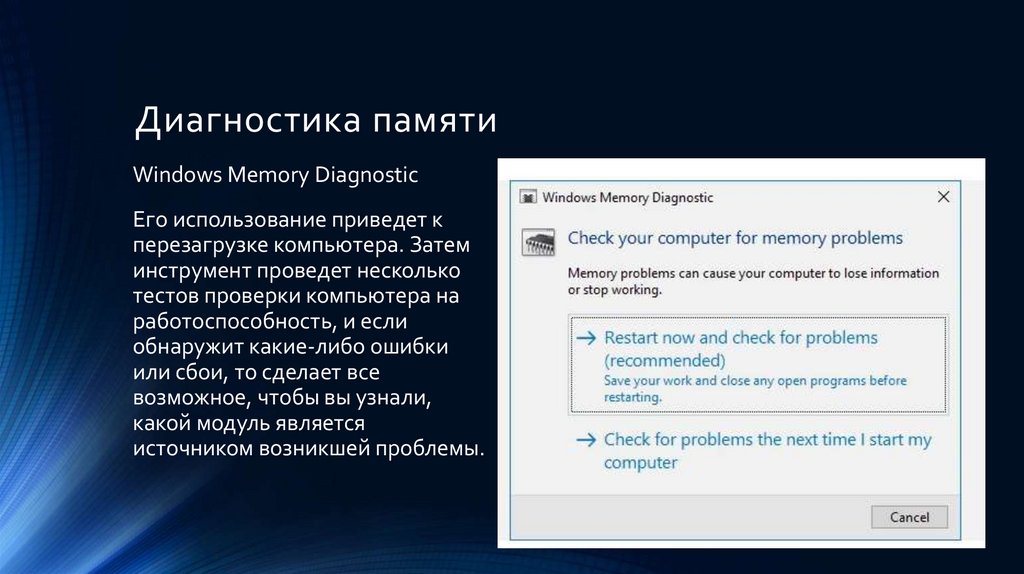

 informatics
informatics software
software








